
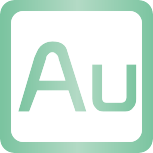
Adobe Audition cc最新版【Au cc下载】简体中文破解版64位
免费软件 / 音频软件 2021年01月05日

新版本的AU CC简体中文破解版为用户提供电影业界最强大的音频工具箱,其中的高级功能可提高音频质量和音频编辑的总体效率。
即便您不是专业的音频编辑,使用“基本声音”面板也可执行常见的调整,从而获得专业品质的效果,并且可以将项目直接发送到 Adobe Media Encoder 进行渲染和发布。它拥有声音移除、多样声音效果、生成噪声、立体声扩展、音高换档、多轨编辑、全屏视频输出等等功能,无论是要录制音乐、无线点广播还是录像的配音,它都能为用户提供最好的工具,帮助用户将效果做到最佳状态。
Dynamic Link 允许 Premiere Pro 与 Audition 之间实现无缝且几乎无损的工作流程。频谱编辑工具可将音景转换为视觉工作区。自动语音对齐、降噪工具和自动响度纠正是 Audition 本机所带的优质解决方案。
AU CC使用教程:
一、如何用adobe audition把录音中的噪音去掉
1、使用adobe audition录音的时候先空几秒的时间采集杂音,如图中的红框部分,如果是已经录好的音频可以导入到audition里面,找到有杂音嗡嗡声的时间段
2、用鼠标选中带有噪音的这一段,尽量不要包含人声,比如小编录制的开始这一段,图中白色区域
3、然后在菜单栏里面点击“效果”,选择“降噪(N)/恢复”——“捕捉噪声样本”,接着会弹出一个对话框来,点击确定即可
4、然后选择所有的音频时间段,点击“效果”,选择“降噪(N)/恢复”,点击“降噪(进程)”
5、接着会弹出降噪设置的对话框,使用默认设置就可以,比如小编这里降噪按80%进行,最后点击应用,会出现降噪的百分比进程,一会儿就可以了
6、降噪完成后,播放几遍听听效果是否还有明显的噪声
放大音频波段可以看到,原来的杂音时段的波纹基本上消失,有波纹的阶段就是我们的声音段了,有时候可能还会有一些其他的杂音,我们可以剪切掉就可以了
二、如何将歌曲的语速放慢?
1、将音频拖入到audition软件里。如果音频过长,可能出现进度条。
2、然后选择效果——时间与变调——伸缩与变调(处理)
3、看到跳出窗口以后,会看到伸缩的调节条旁边会有百分比的数字,数字越大代表速度越慢。
4、最后,想要选择适合的语调伸缩,那么可以选择试听选项。由于需要处理,音频越长处理时间越慢。
5、最后,处理好的音频选择应用,否则视听内容是无法保存的。然后可以选择另存为存储最后改好的音频。
AU CC系统要求:
英特尔酷睿2双核或AMDPhenomII处理器
MicrosoftWindows7的带有ServicePack1(64位),Windows8(64位),或Windows8.1(64位)
2GB内存
用于安装的可用硬盘空间2GB;加上安装过程中需要额外的可用空间(无法在可移动闪存存储设备上)
1280×800的显示
OpenGL的2.0的系统
声卡与ASIO协议,或MicrosoftWDM/MME兼容
USB接口和/或MIDI接口可能需要外部控制面的支持(参见制造商的规格为您的设备)
可选:光驱为CD刻录
互联网连接和登记所必需的必需软件激活,订阅验证和访问在线服务*。
猜你喜欢
推荐资源
-
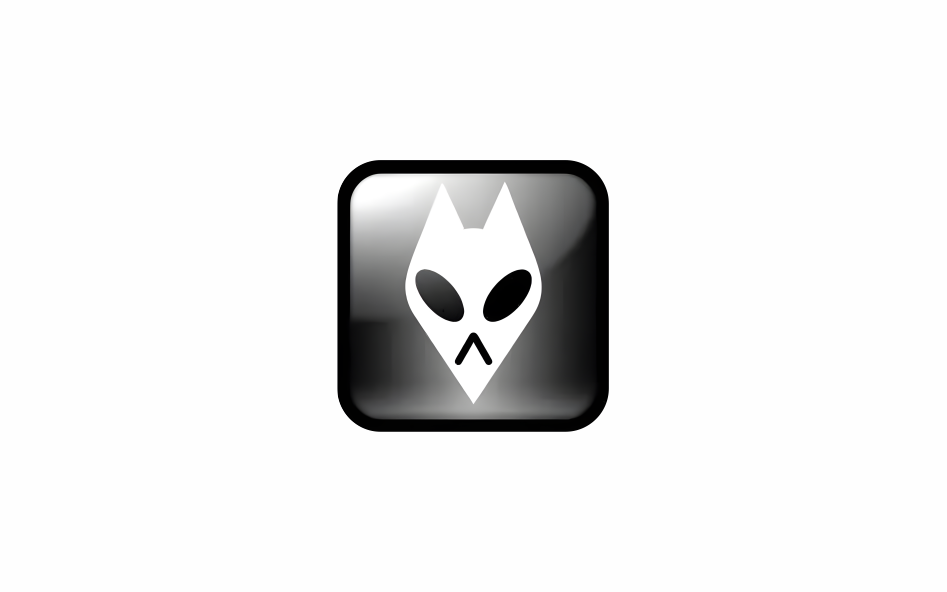
全球顶级高品质音频播放器 foobar2000 v2.1.4 修改版
2024年04月26日
-
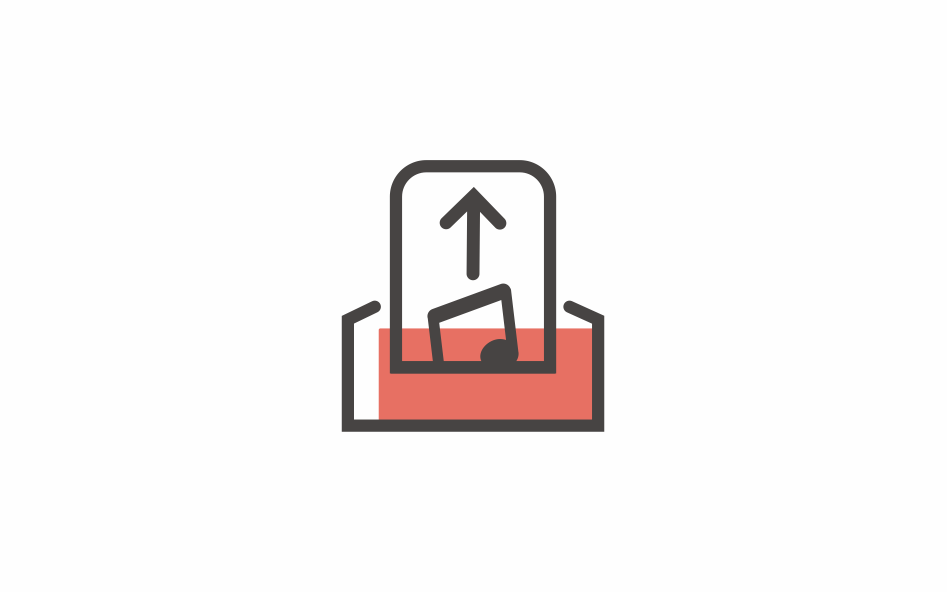
一键人声伴奏分离 vocal separate v0.0.4 免费开源版 支持离线
2024年04月21日
-

虚拟音乐制作工作站 FL Studio v20.8.3 修改版
2024年04月20日
-

音乐创作(音频编辑)软件 cubase v13pro 修改版
2024年04月20日
-
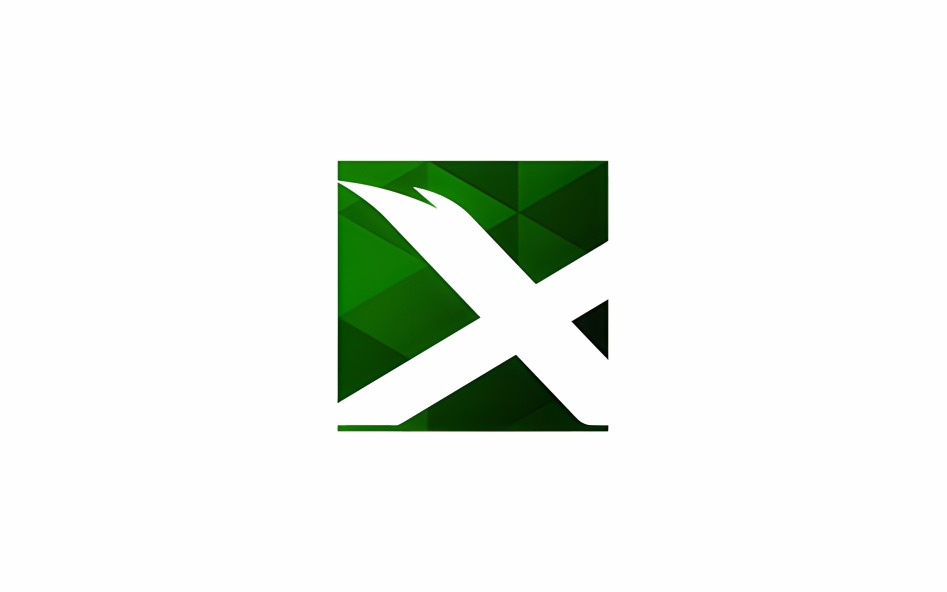
专业混音和母带音乐制作软件 Acoustica Mixcraft Recording Studio
2024年04月20日
-
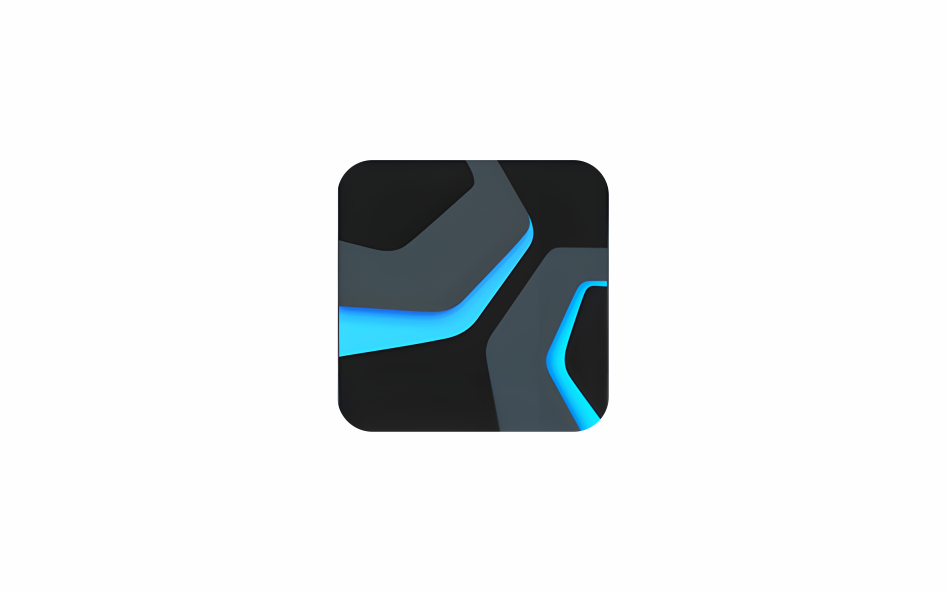
音乐制作编曲软件 PreSonus Studio One Pro v6.1.1 激活版
2024年04月18日
-
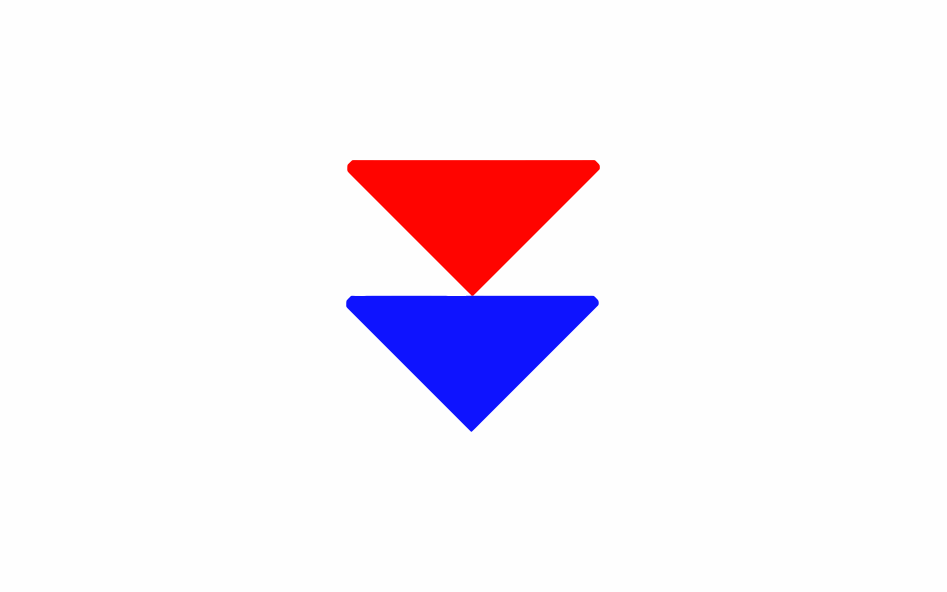
专业音频处理软件 Xrecode3 v1.145 绿色便携版
2024年04月12日
-
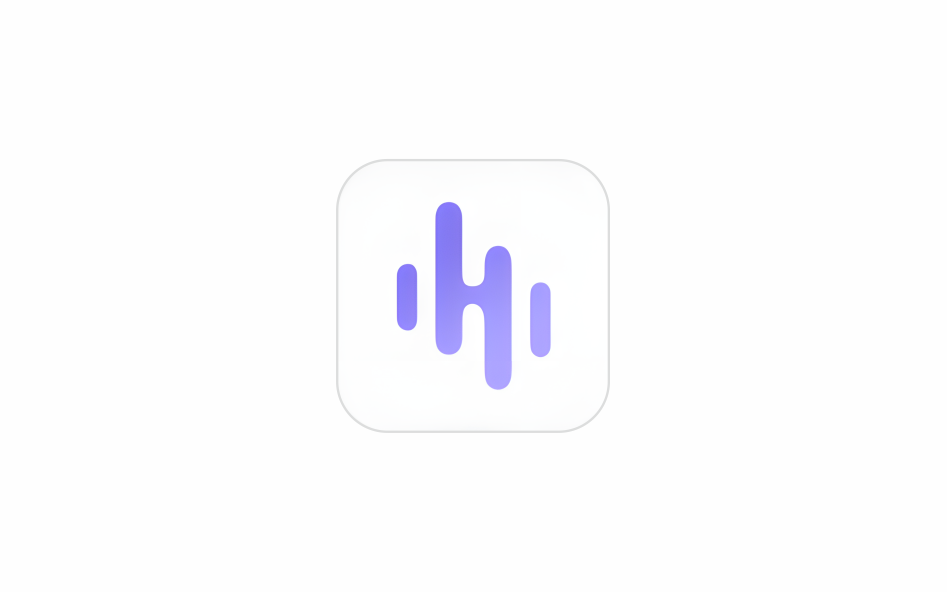
无损音乐播放器 方格音乐 v1.5.0 绿色去广告版
2024年04月09日
-
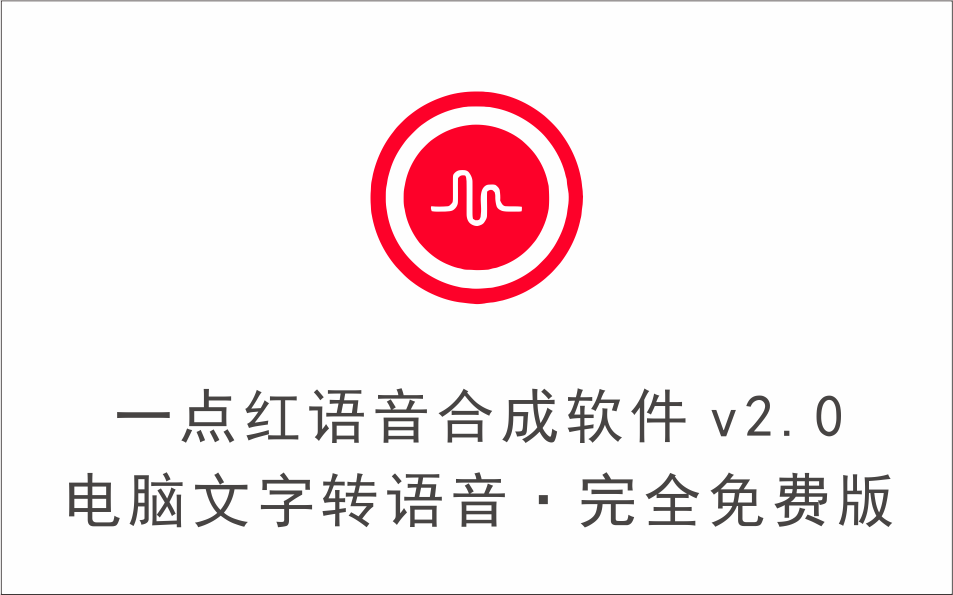
电脑文字转语音 一点红语音合成软件 v2.0 完全免费版
2024年04月09日
-
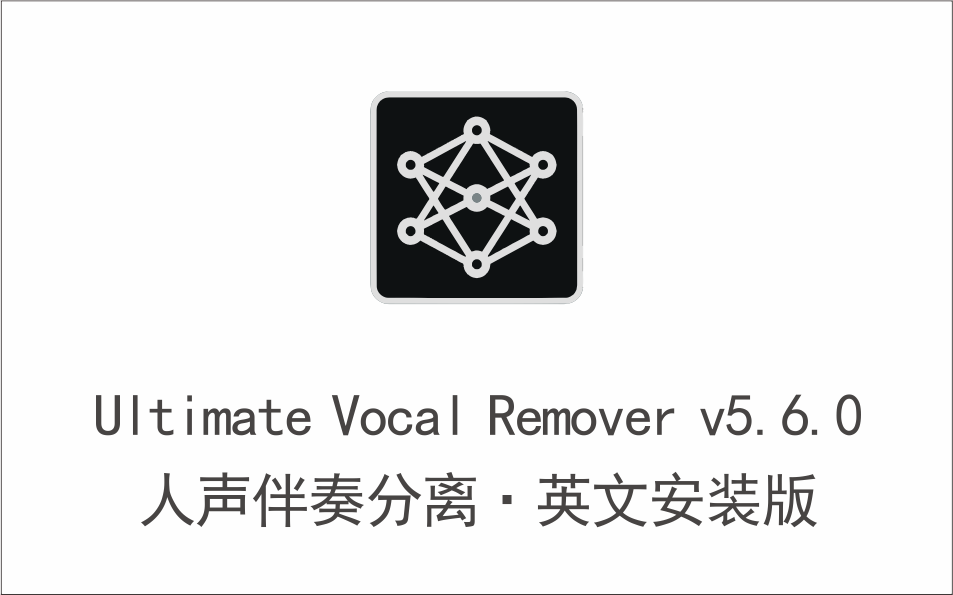
人声伴奏分离软件 Ultimate Vocal Remover v5.6.0 英文安装版
2024年03月26日
-

知名音频音效增强软件 FxSound v1.1.22.0 激活版
2024年03月17日
-

声音编辑音频编辑软件 reaper v7.11 绿色汉化版
2024年04月10日
-
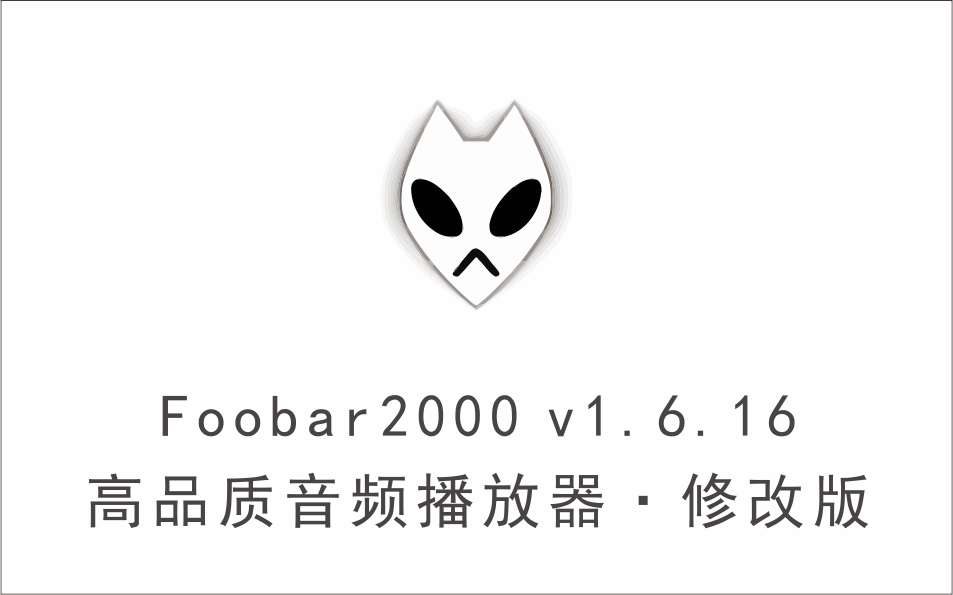
全球顶级高品质音频播放器 Foobar2000 v1.6.16 修改汉化版
2024年04月26日
-

电脑音乐下载歌单批量下载神器 单文件版
2024年04月10日
-

专业录音音频编辑软件 Adobe Audition v3.0 绿色珍藏版
2024年02月02日
-
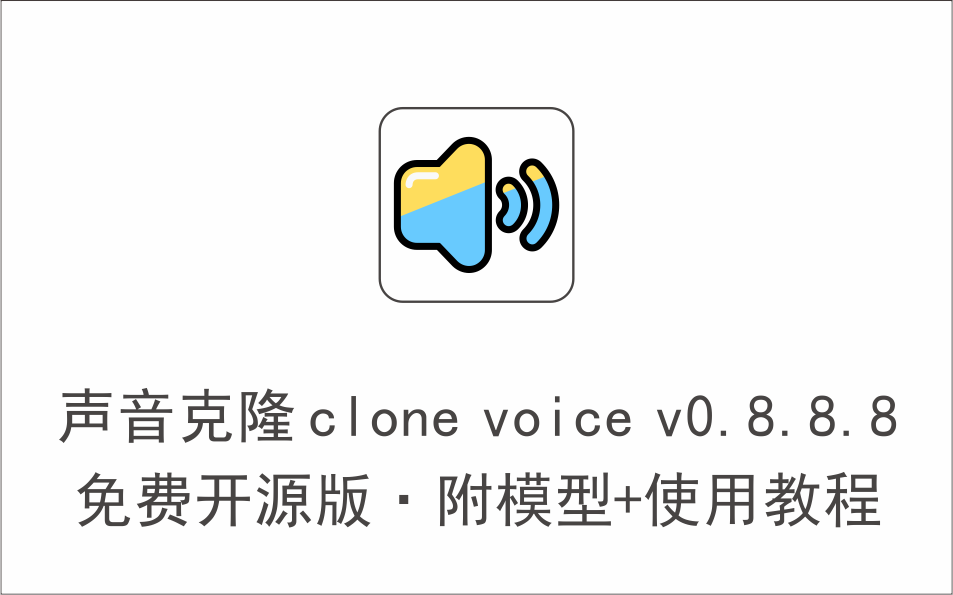
声音克隆整合包 clone voice v0.8.8.8 免费开源版 附模型+使用教程
2024年02月01日
-

MP3信息修改器 Mp3tag v3.24 免费中文版
2024年02月01日
-

专业音频处理软件 Adobe Audition AU 24.0.3.3 直装激活版
2024年01月14日
-
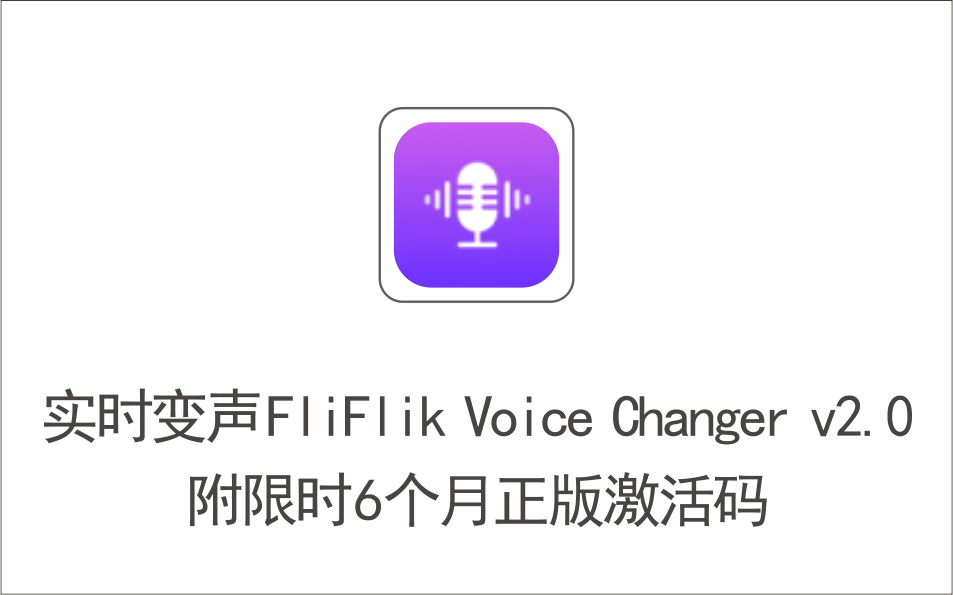
电脑实时变声器 FliFlik Voice Changer v2.0 附限时6个月正版激活码
2024年04月10日
-
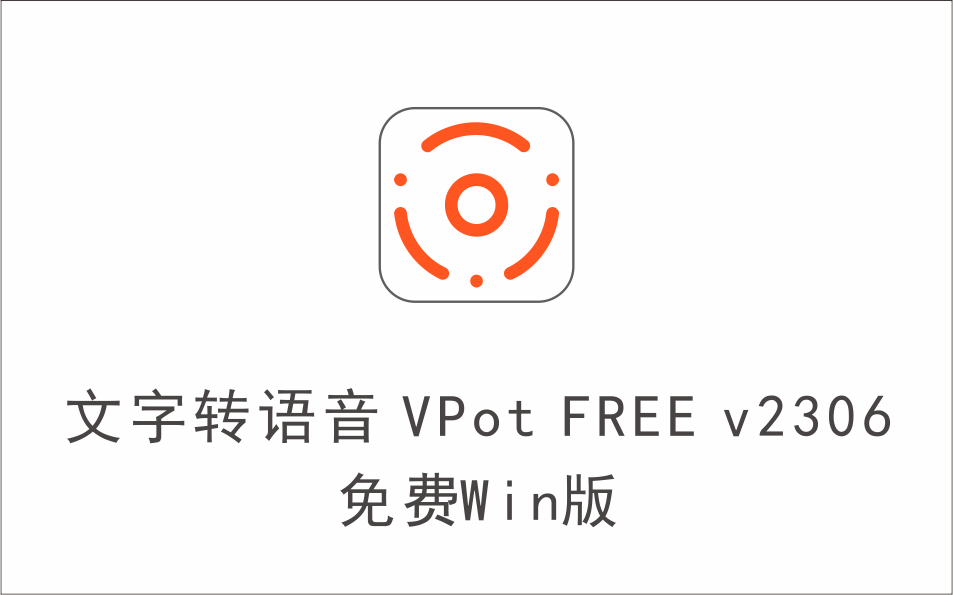
文字转语音配音软件 VPot FREE v2306 免费Win版
2023年12月30日
-
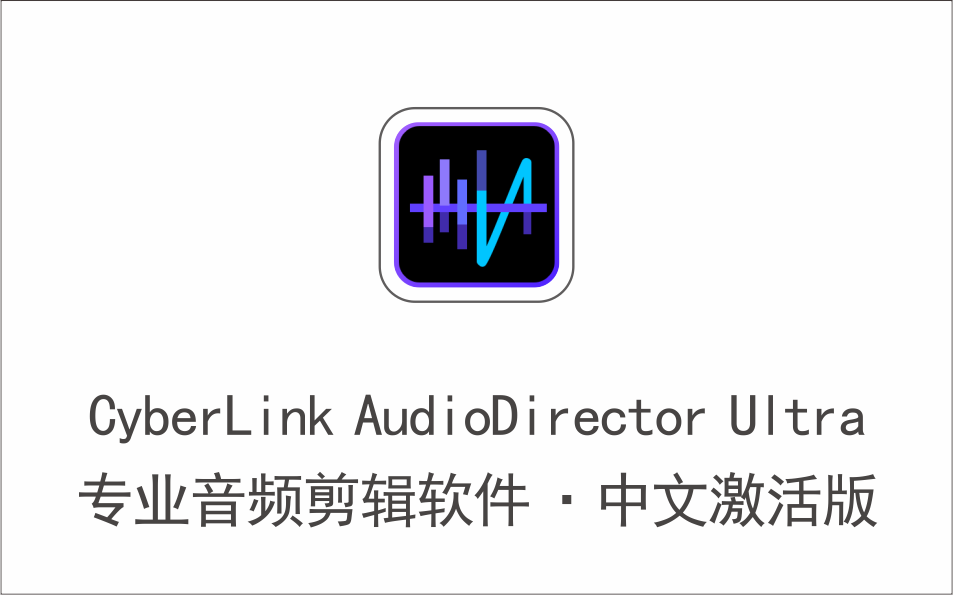
专业音频剪辑软件 支持变声器和人声分离 CyberLink AudioDirector Ultra
2023年12月28日
-
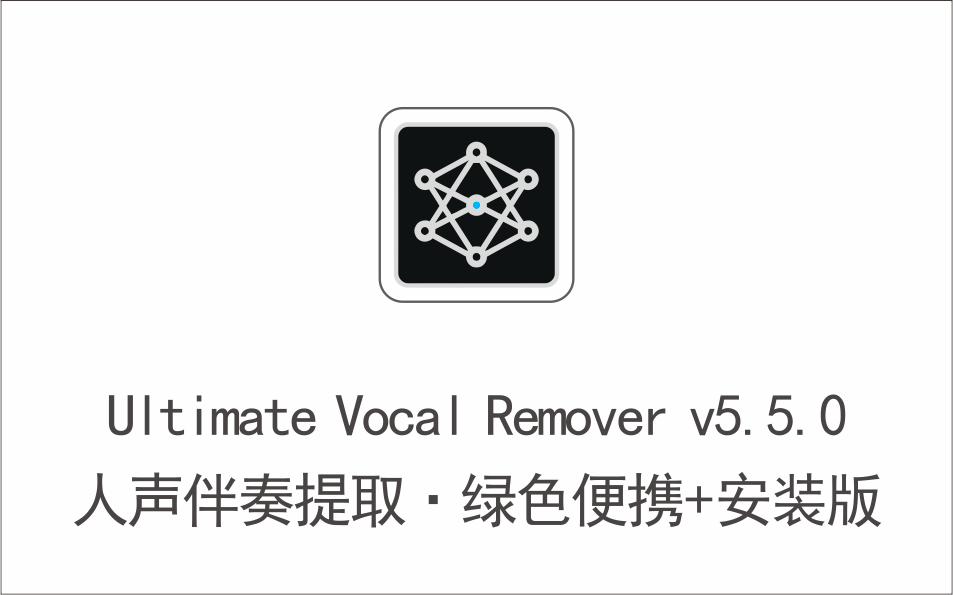
人声伴奏分离提取软件 Ultimate Vocal Remover v5.5.0 绿色便携版+安装版
2023年12月09日
-
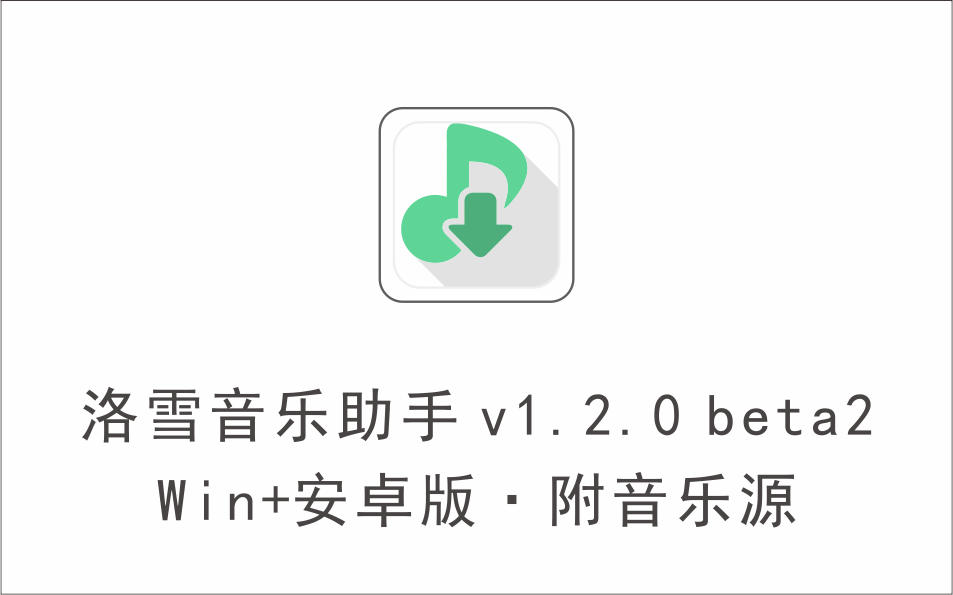
洛雪音乐助手 v1.2.0 beta2 Win+安卓版·附音乐源
2023年12月08日
-

全网音乐及电台播放下载 MusicFree v0.1.2 支持安卓、Windows、MAC
2023年12月04日
-

文字转语音工具 马克配音 TTSMaker v2.0 完全免费版
2023年12月01日
-
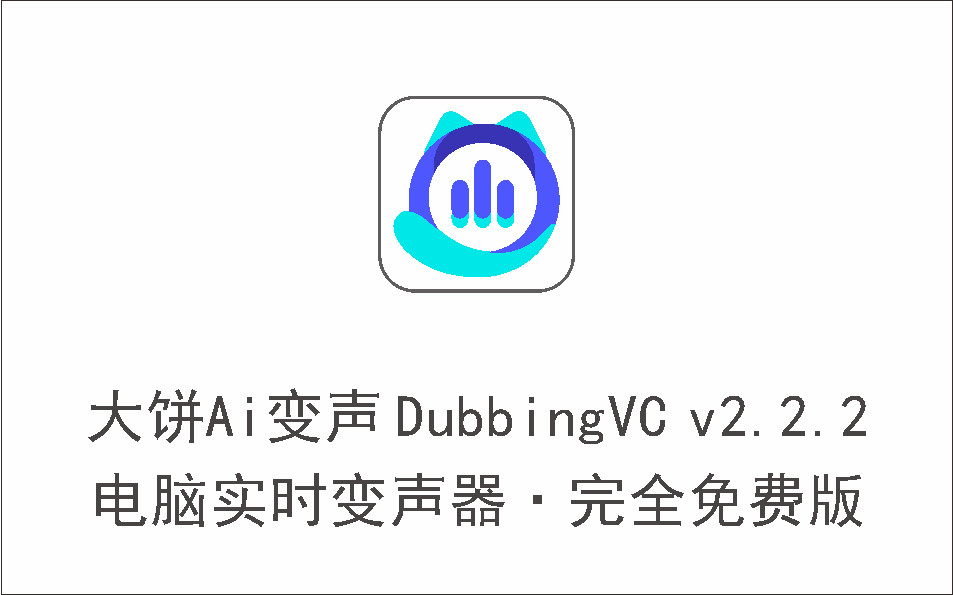
电脑实时变声器 大饼Ai变声 DubbingVC v2.2.2 完全免费版
2023年11月24日
-
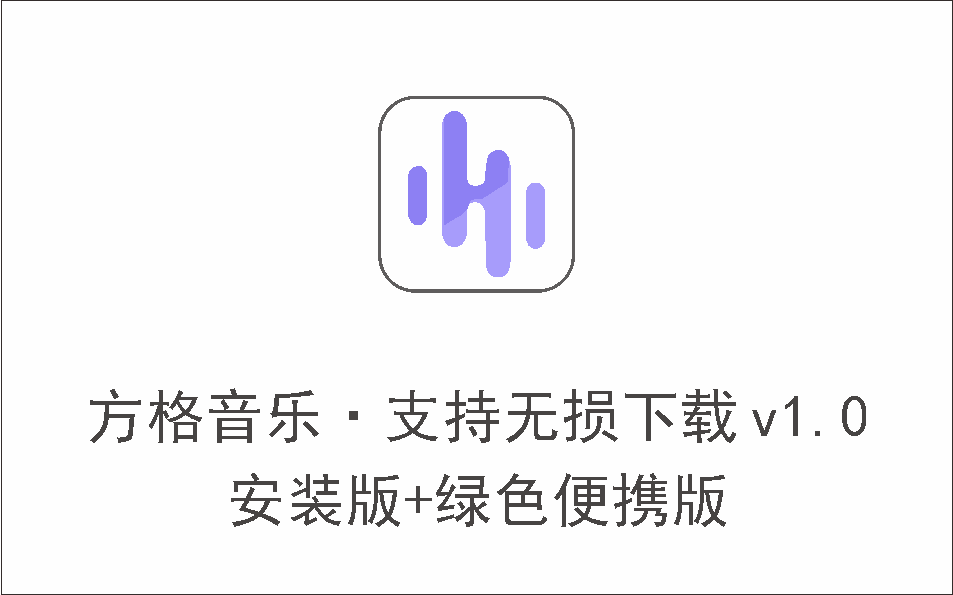
电脑无损音乐播放音乐下载利器,安装版+绿色便携版
2023年11月24日
-

电脑AI配音(文字转语音)专家 v2.0 完全免费win版·附BGM素材
2023年11月24日
-

实时RVC变声器合集包 Win完全免费版
2023年11月24日
-
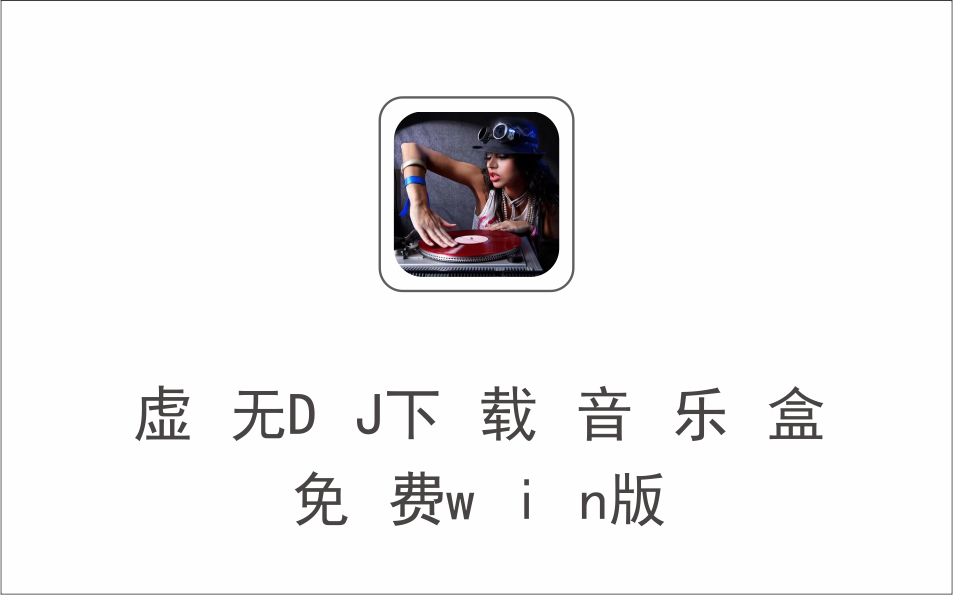
虚无DJ舞曲音乐下载 免费win版
2023年11月24日
-
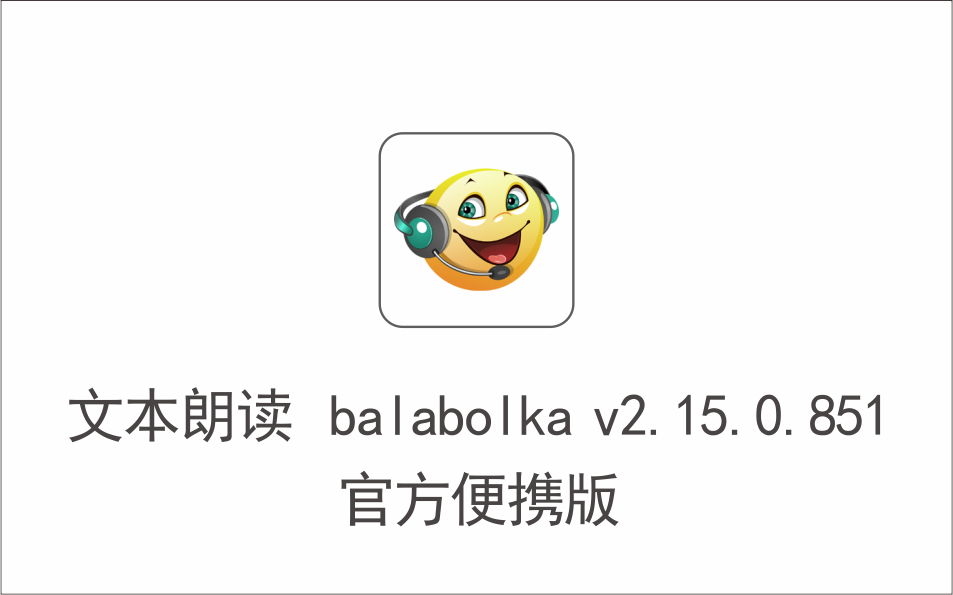
电子书朗读及文字转语音工具,官方免费便携版
2023年11月24日
-
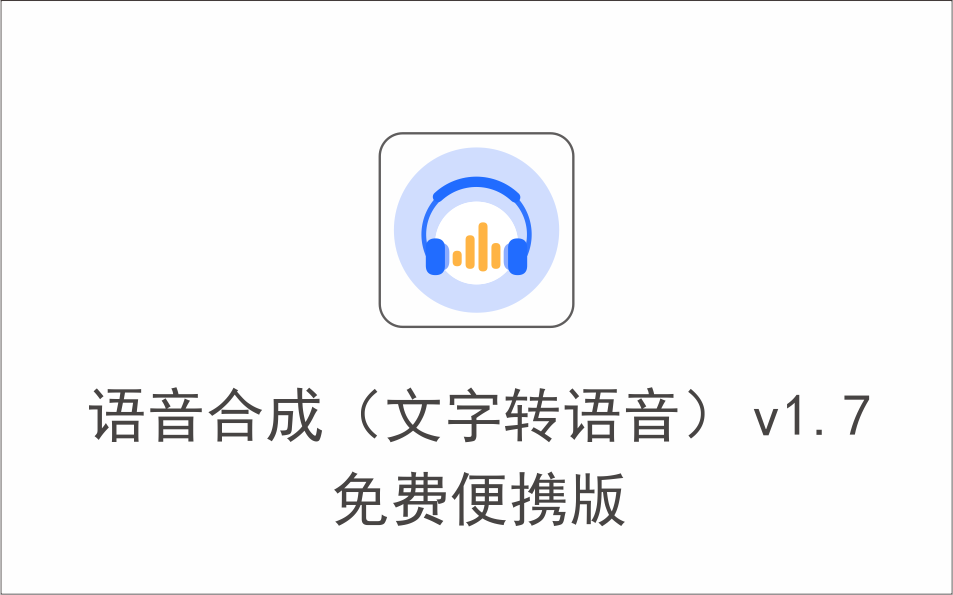
语音合成(文字转语音)配音软件 v1.7 免费便携版
2023年11月24日
-

TT电脑音乐·支持无损音乐下载 TTKMusic v3.3.0 免费Linux+Win版【1938】
2023年11月24日
-
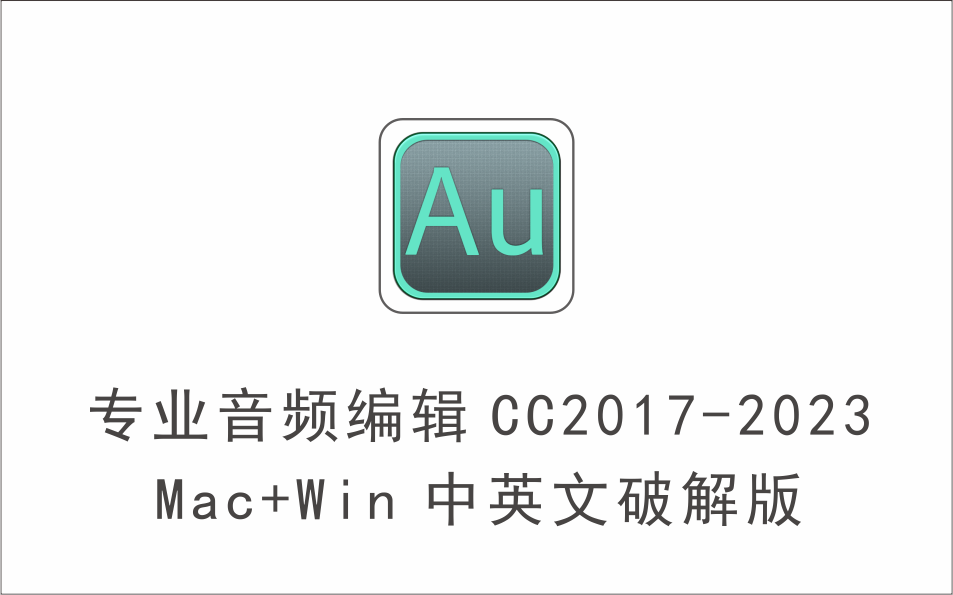
AU-专业音频编辑软件 Adobe Audition CC2017-2023 Mac+Win 中英
2023年11月24日
-
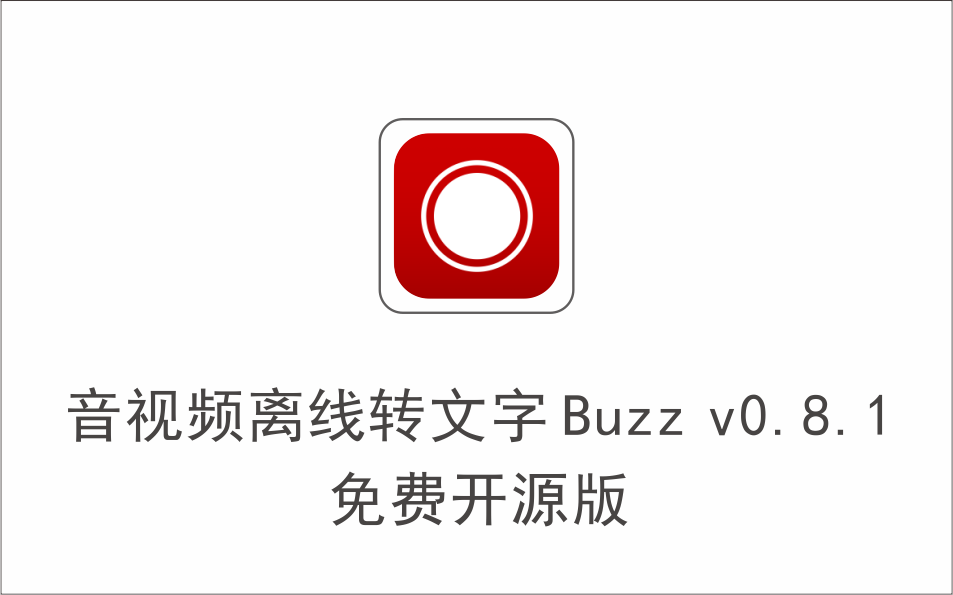
音视频离线转文字 字幕提取 Buzz v0.8.1 免费开源版·支持 Win、Mac和Linux系统
2023年11月24日
-
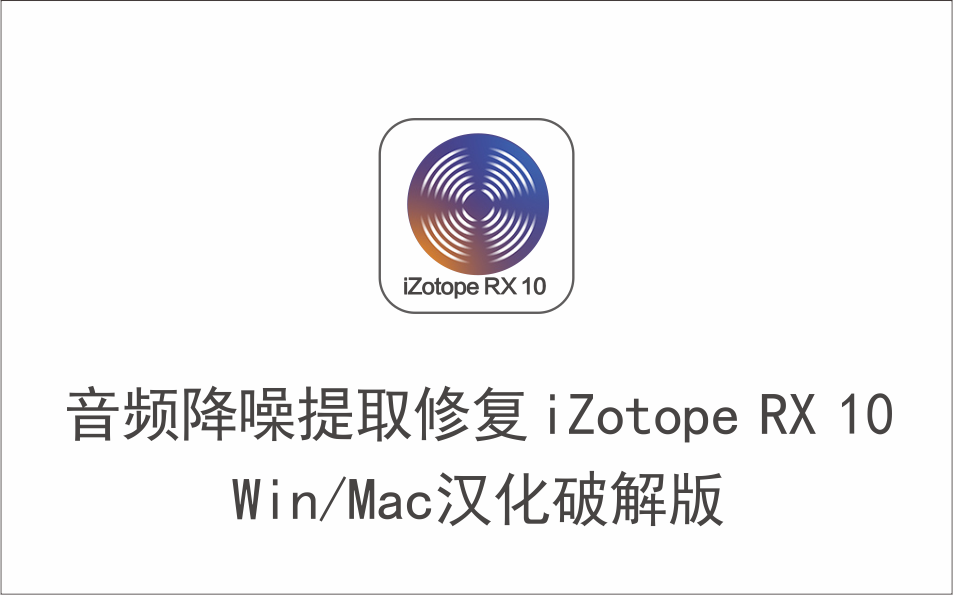
专业音频降噪提取修复软件 iZotope RX 10 Win/Mac汉化破解版
2023年11月25日
-

微软文字转语音(配音)工具 v1.0 免费Win版 支持不同角色不同风格
2023年11月25日
-
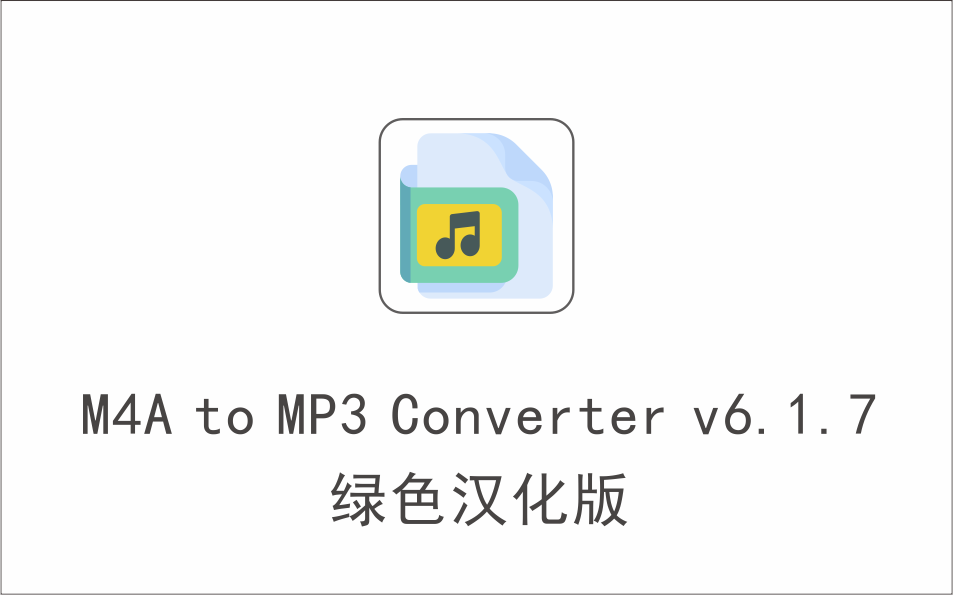
M4A音频格式转换MP3 M4A to MP3 Converter v6.1.7 绿色汉化版
2023年11月25日
-

专业AI人声伴奏分离器 Ultimate Vocal Remover v5.4.0 免费Win版
2023年11月25日
-

变声专家 AV Voice Changer Software DIAMOND v7.0.29 汉化版
2023年11月25日
-

音效库管理神器 Mutant v3.1.0 绿色便携版
2023年11月25日
-

专业录音及音频编辑器 Adobe Audition v3.0 绿色中文版
2023年11月25日
-

AI智能音轨分离软件 SpleeterGUI v2.9.4.0 (FINAL) 原版
2023年11月25日
-

文本转语音工具 Edge TTS v1.9.7.4 免费Win版
2023年10月25日
-

云音乐歌词下载器 支持网易云、QQ音乐 v5.9 Win绿色版
2023年11月25日
-
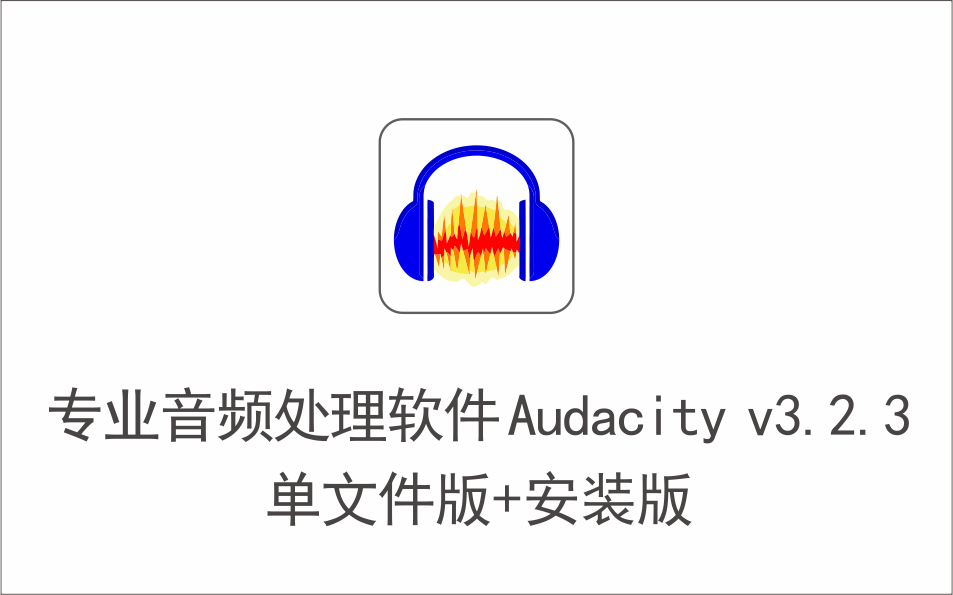
专业音频处理软件 Audacity v3.2.3 单文件版+安装版
2023年11月25日
-
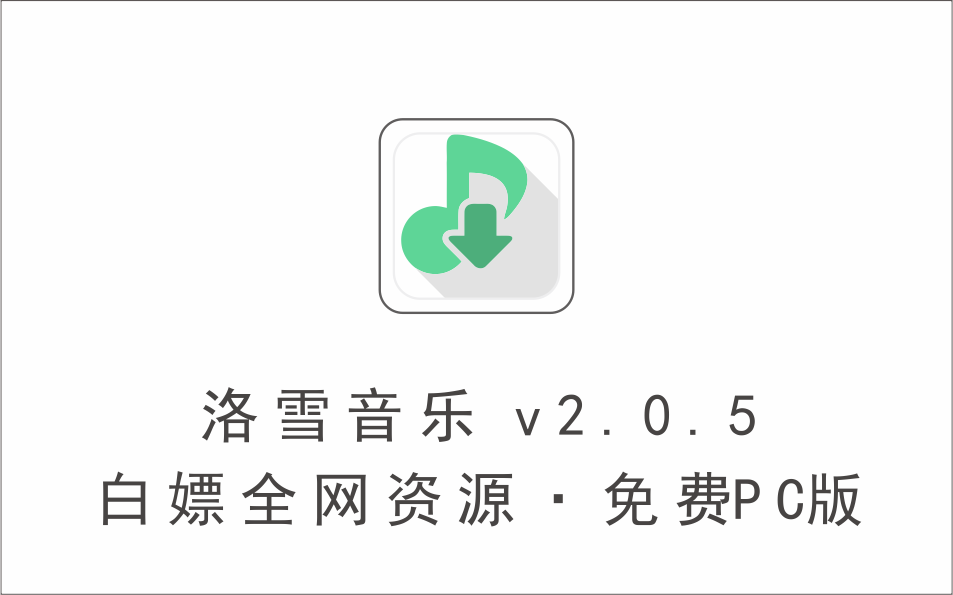
洛雪音乐 v2.0.5 白嫖全网资源·免费PC安装版
2023年11月25日
-
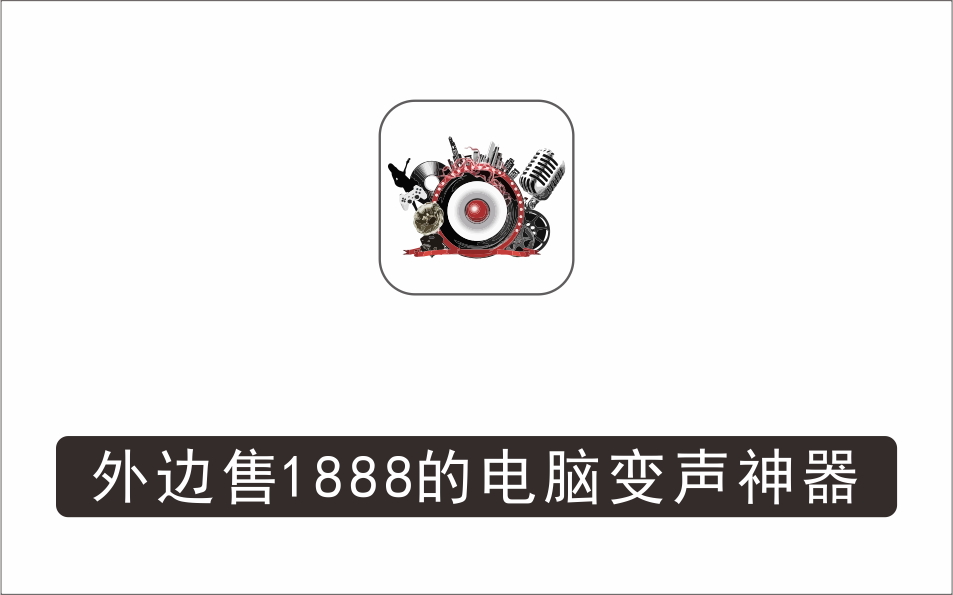
【变音神器】外边在售1888的电脑变声器无需声卡,秒变萌妹子【软件+教程】
2023年11月25日
-
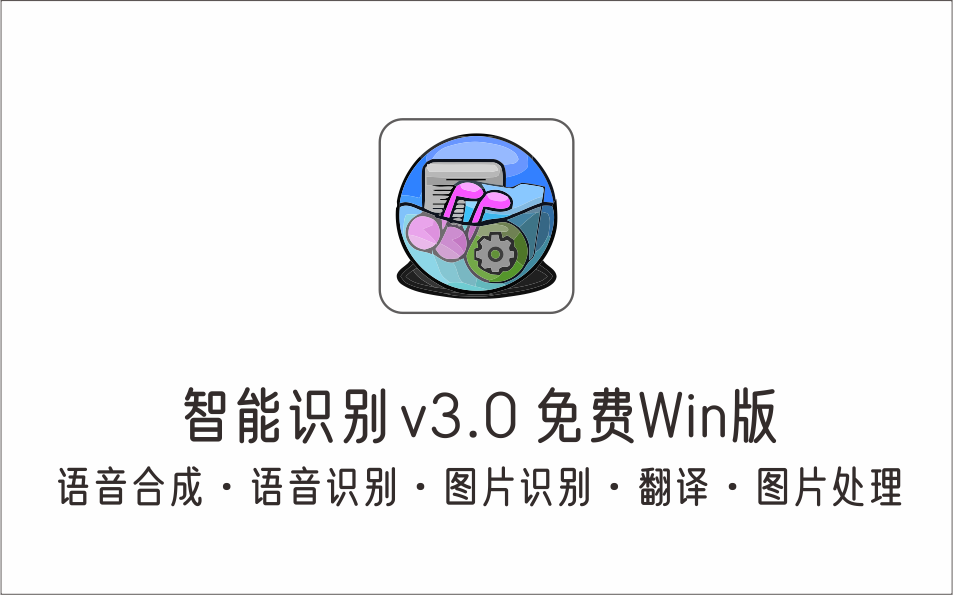
智能识别(语音合成、语音识别、图片识别、翻译、图片处理) v3.0 免费PJ版
2022年11月21日
-

终极伴奏人声分离 Ultimate Vocal Remover v5.4.0 免费英文版
2023年11月25日
-
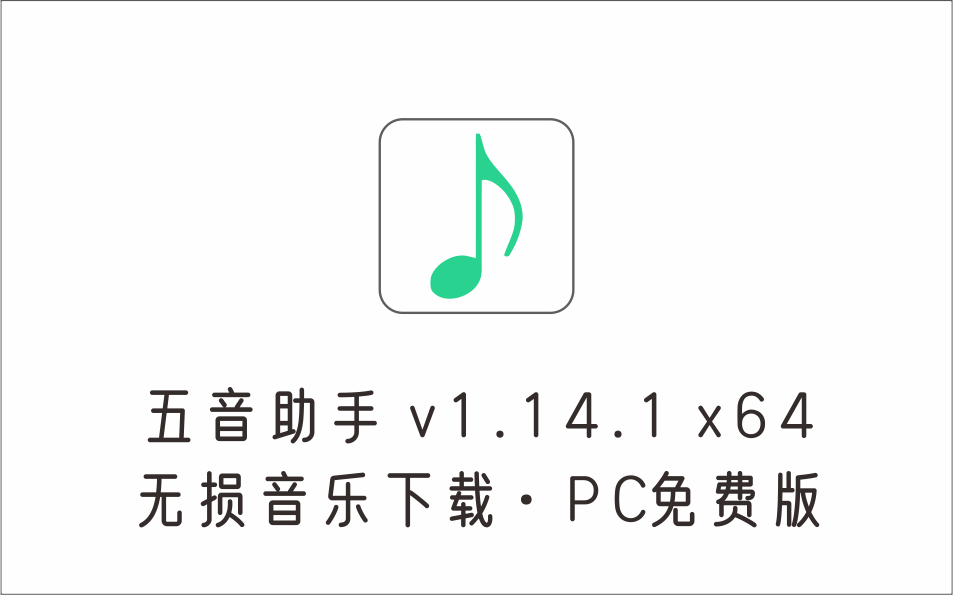
无损音乐下载工具 五音助手 v1.14.1 x64 PC免费版
2022年11月21日
-
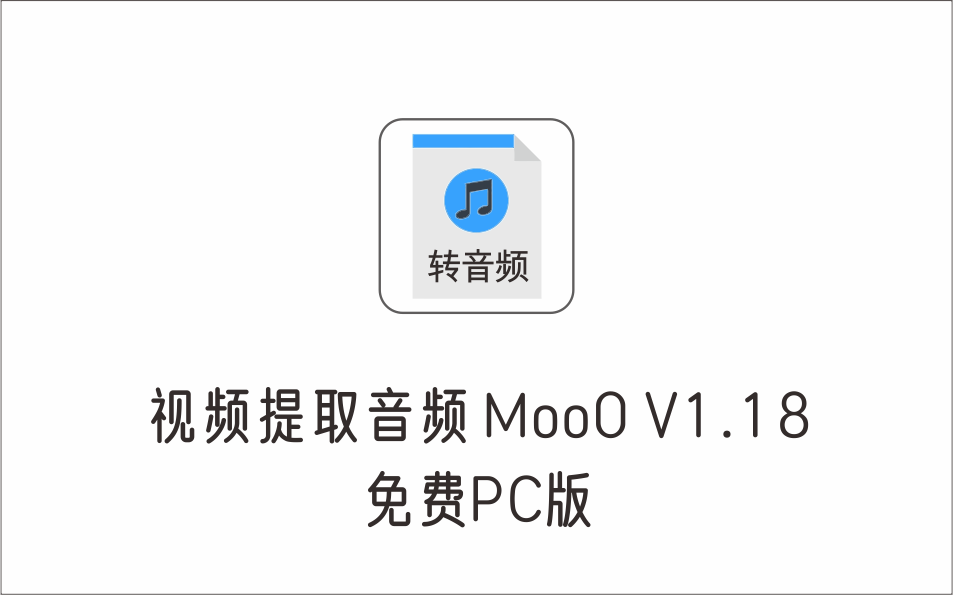
视频提取音频工具 Moo0 V1.18 免费PC版
2023年11月25日
-

专业音乐无损压缩工具 Monkey's Audio v7.81 免费英文版·附中文界面截图
2023年11月25日
-

重复音乐查找助手 DupeGuru Music Edition v6.81 免费中文版
2023年11月25日
-

微软多功能语音合成助手 v1.0 完全免费PC版
2023年11月25日
-

AI智能音轨一键分离软件 SpleeterGui v2.9.2 官方完全免费版
2022年11月21日
-

蜻蜓FM·喜马拉雅批量下载器 V1.1.3.3 免费PC版
2023年01月04日
-

免费MP3质量优化器 Free MP3 Quality Optimizer V1.2.0 PC免费版
2023年11月25日
-
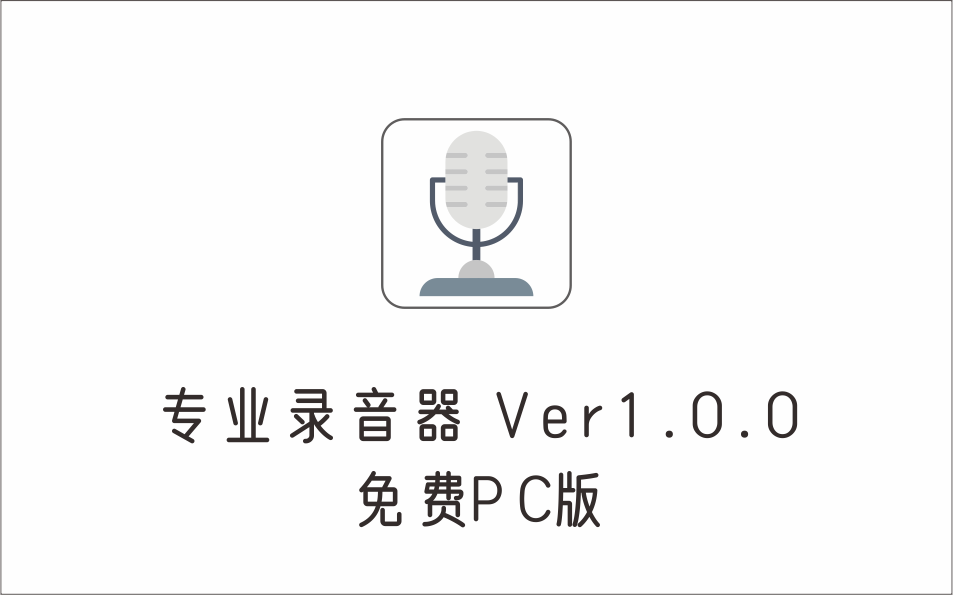
专业录音器 Ver1.0.0 免费PC版
2023年11月25日
-

酷我全站无损音乐下载神器 v1.1 PC免费版
2023年11月25日
-
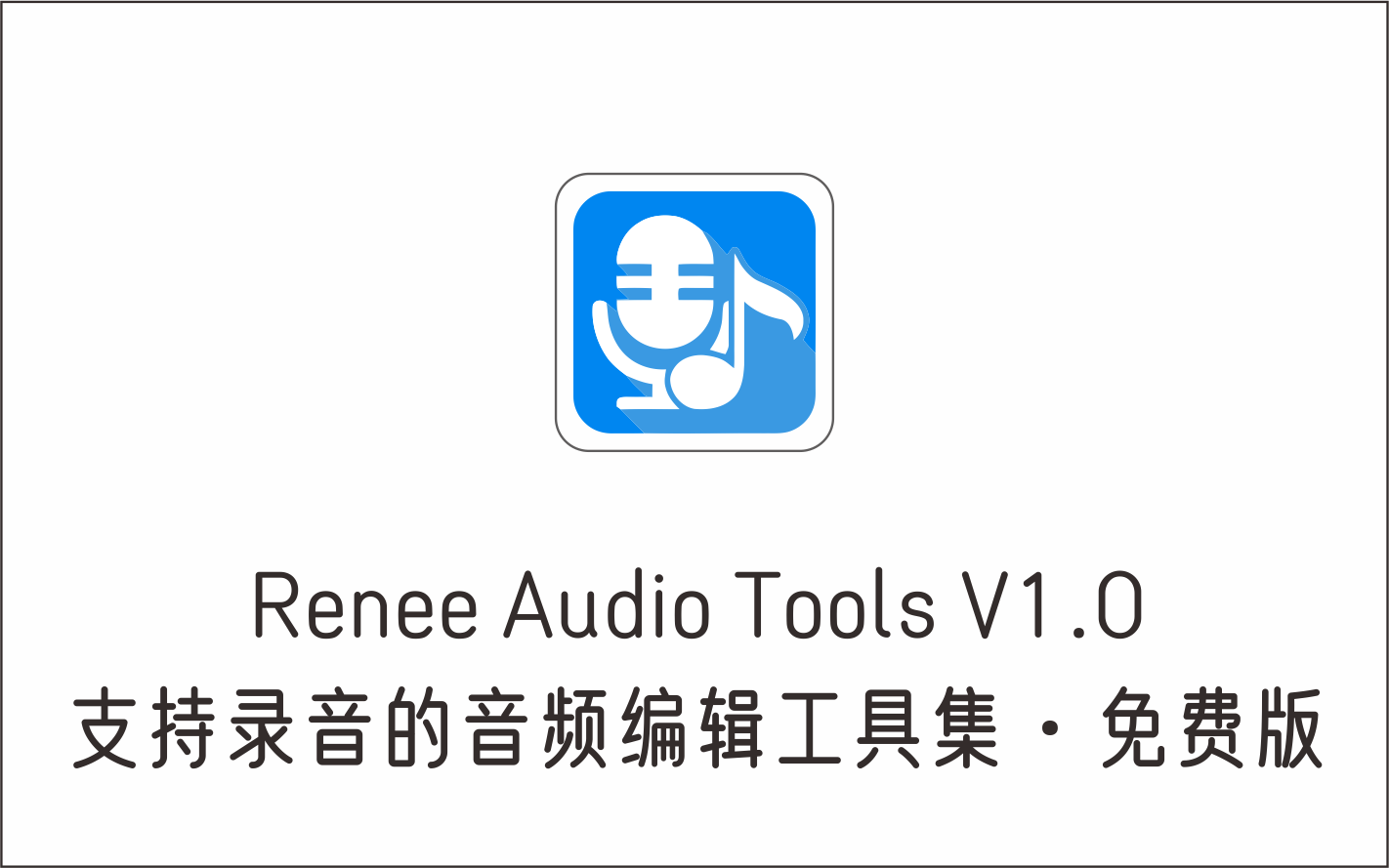
支持录音的音频编辑工具集 Renee Audio Tools V1.0 免费版
2022年11月22日
-

非常出色的音频编辑软件 GoldWave v6.57 绿色中文版
2023年11月25日
-
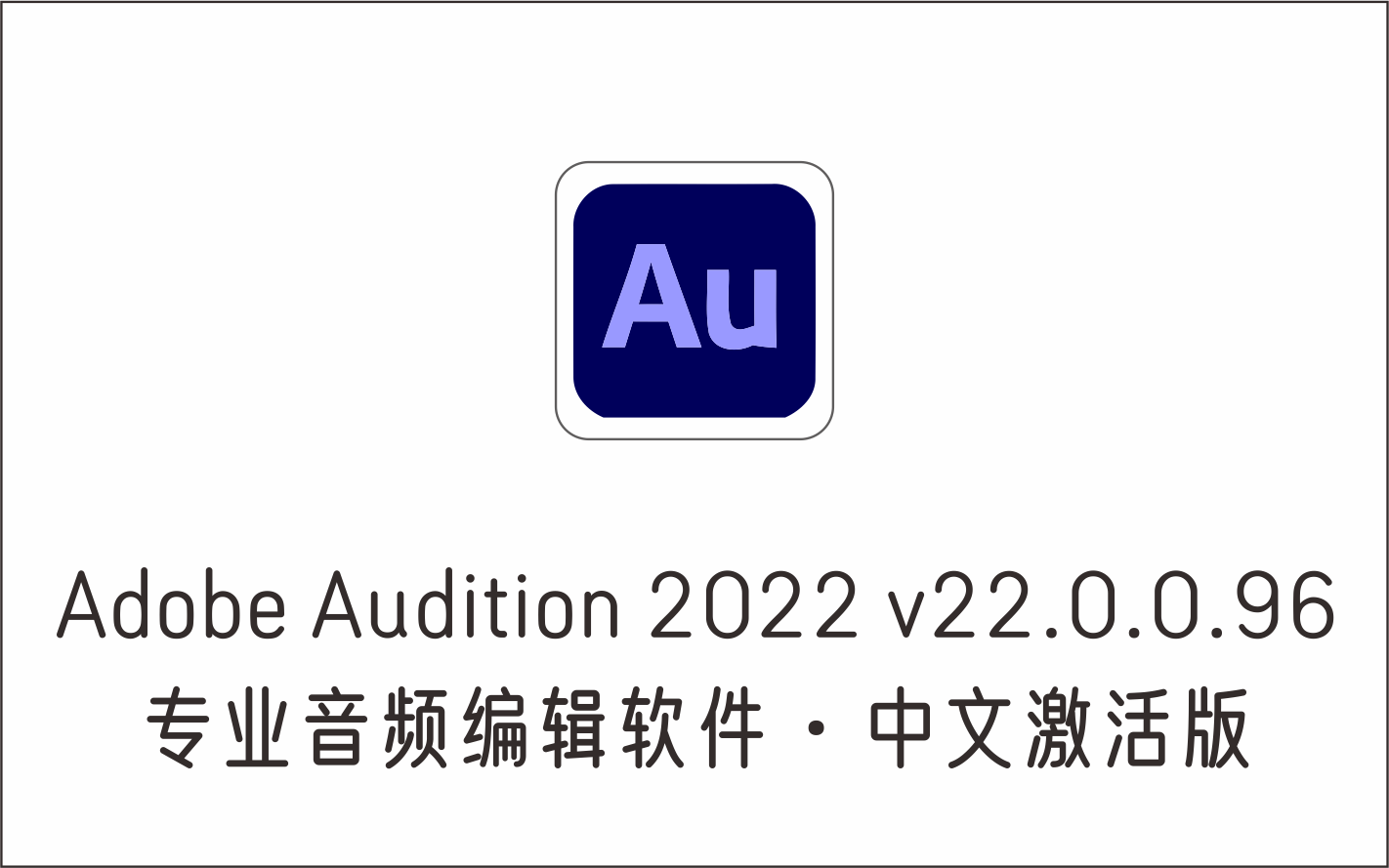
专业音频编辑软件 Adobe Audition 2022 v22.0.0.96 中文激活版
2023年11月25日
-

专业音频编辑软件 Adobe Audition 2021 v14.0.0.38 中文直装激活版
2023年11月25日
-

专业音频编辑软件 Adobe Audition 2020 v13.0.9.41 中文直装激活版
2023年11月25日
-
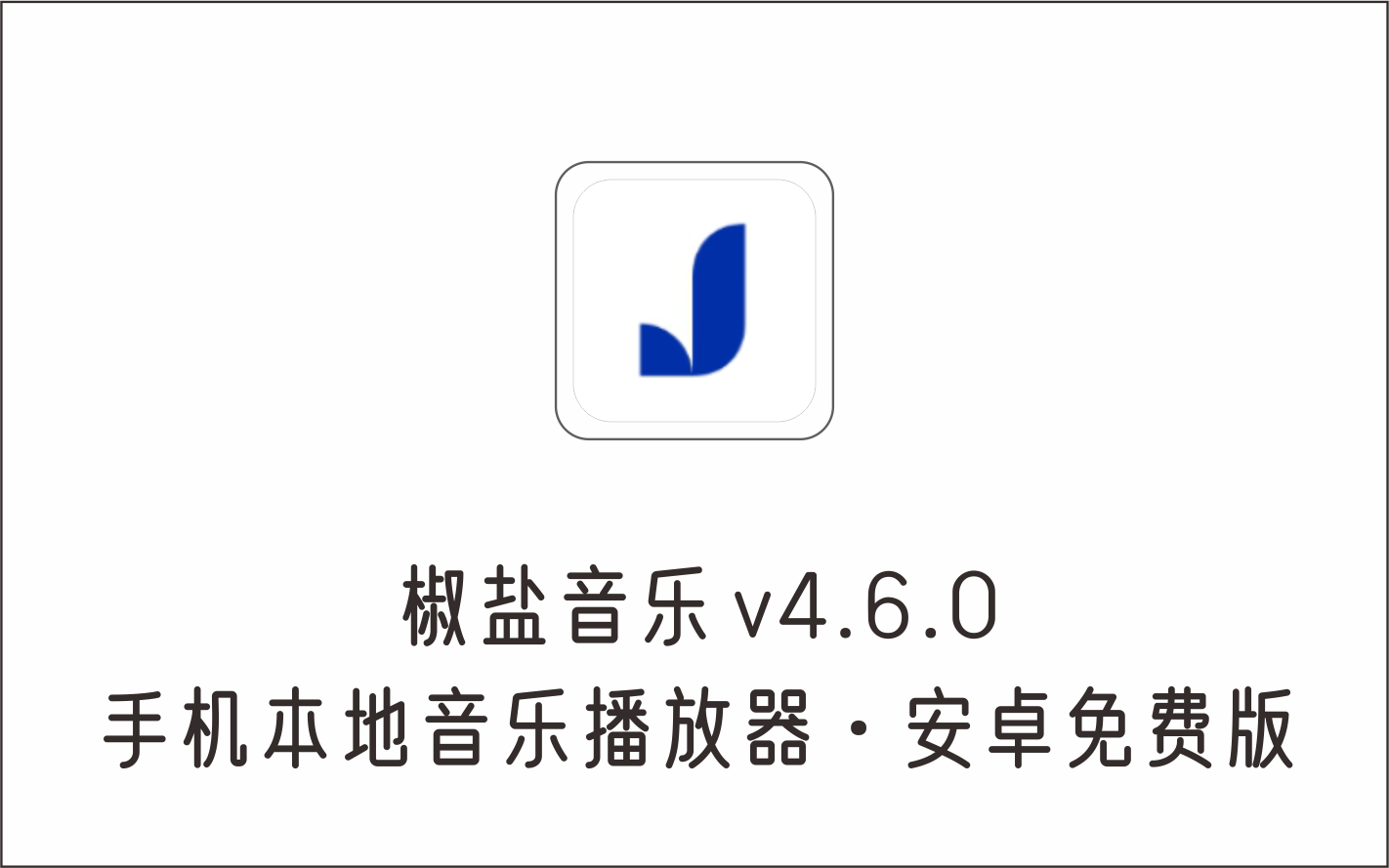
手机本地音乐播放器 椒盐音乐 v4.6.0 安卓免费版
2023年11月25日
-
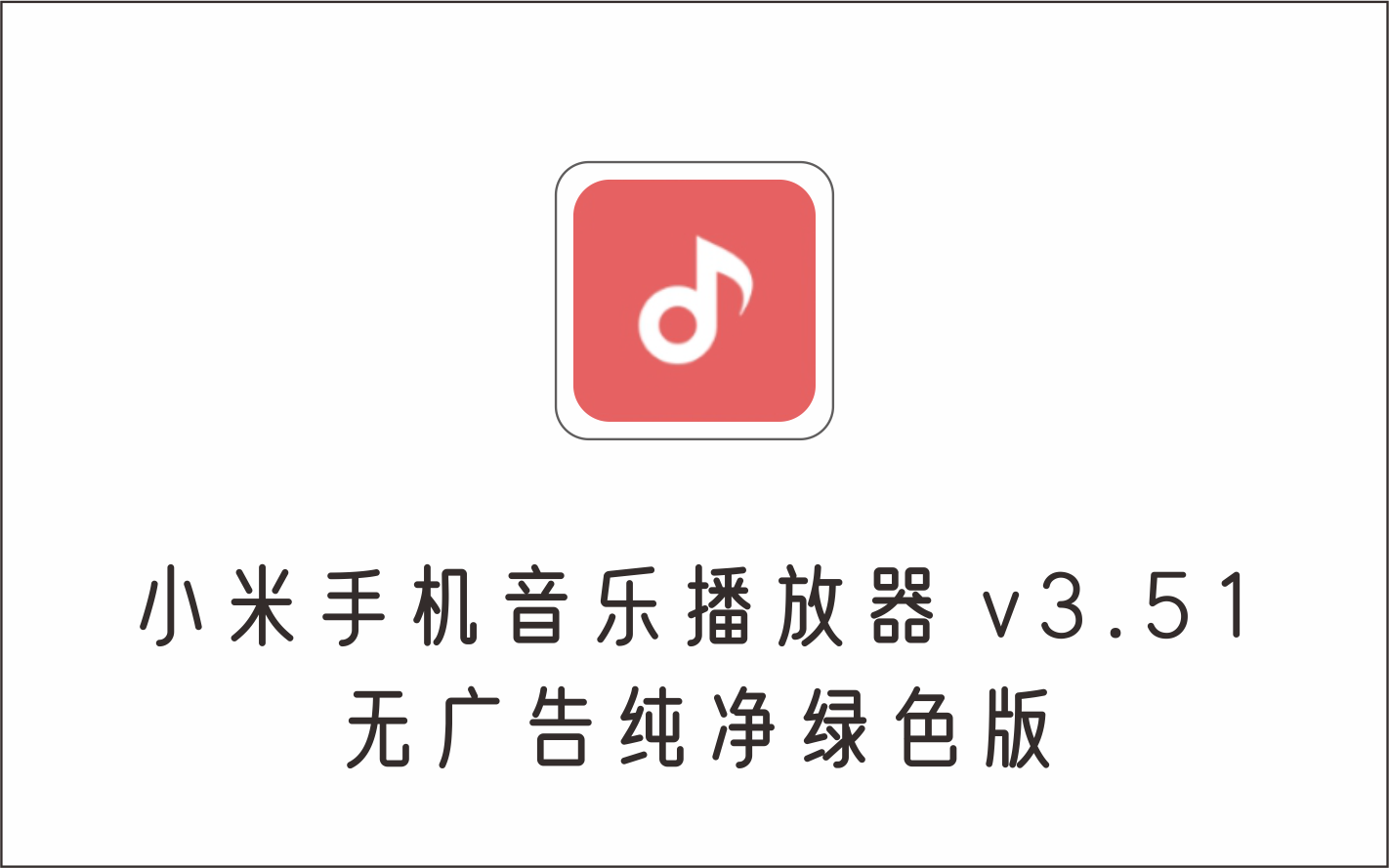
小米音乐播放器 v3.51 纯净无广告 安卓绿色版
2023年11月25日
-

非常好用的手机本地音乐播放器 fplay V1.94 安卓免费版
2023年11月25日
-

强大的音频分离软件iZotope RX.8 附详细安装+一键人声分离教程
2022年11月22日
-

MP3录音神器 V1.0.0.200 免费版
2023年11月25日
-

洛雪音乐下载助手 V1.15.0 绿色免费版
2022年12月30日
-

配音快读 v2.0 免费版
2022年11月22日
-

喜马拉雅专辑下载器 v4.0 稳定版
2023年01月04日
-

Moo0录音专家 V1.49 免费安装版
2022年11月23日
-

音色堪比真人的黑豆文本转语音工具 V1.3 免费绿色版
2021年09月06日
-
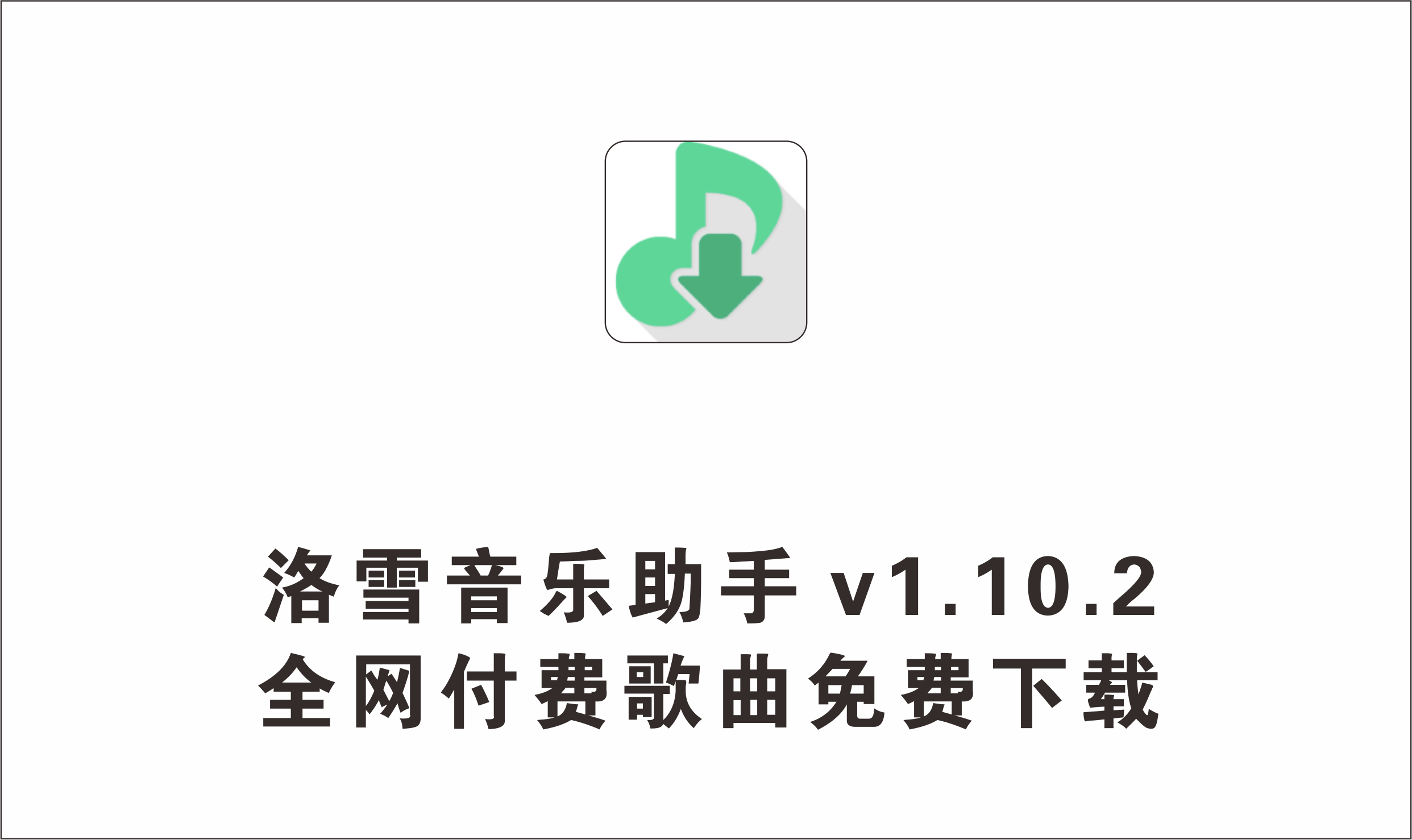
洛雪音乐助手电脑端+手机端 v1.10.2 全网付费歌曲免费下载
2023年11月25日
-

魔音Morin电脑版 v2.5.3.0 付费歌曲下载神器 免费安装版
2022年12月30日
-

经典录音软件AudioRecordWizard 免费汉化版
2023年01月04日
-

soso music 1.2.0 正式版 音乐下载神器 可同步QQ和网易音乐
2023年01月04日
-

音频录制编辑软件 Audacity v3.0.2 绿色安装版
2021年09月28日
-
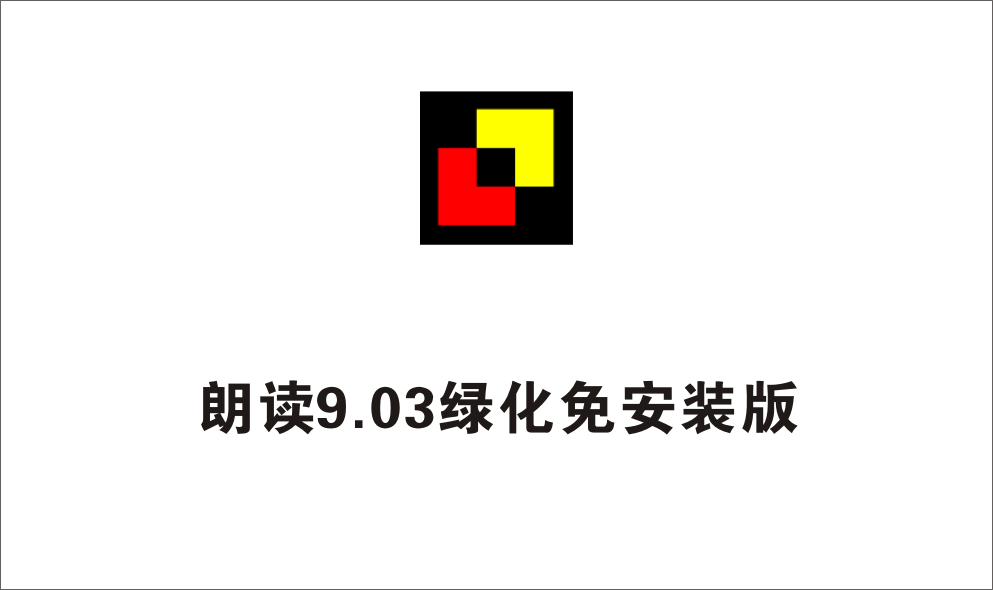
朗读女 V9.06 一键绿化版 免配置自带本地语音库,解压即用
2021年05月02日
-
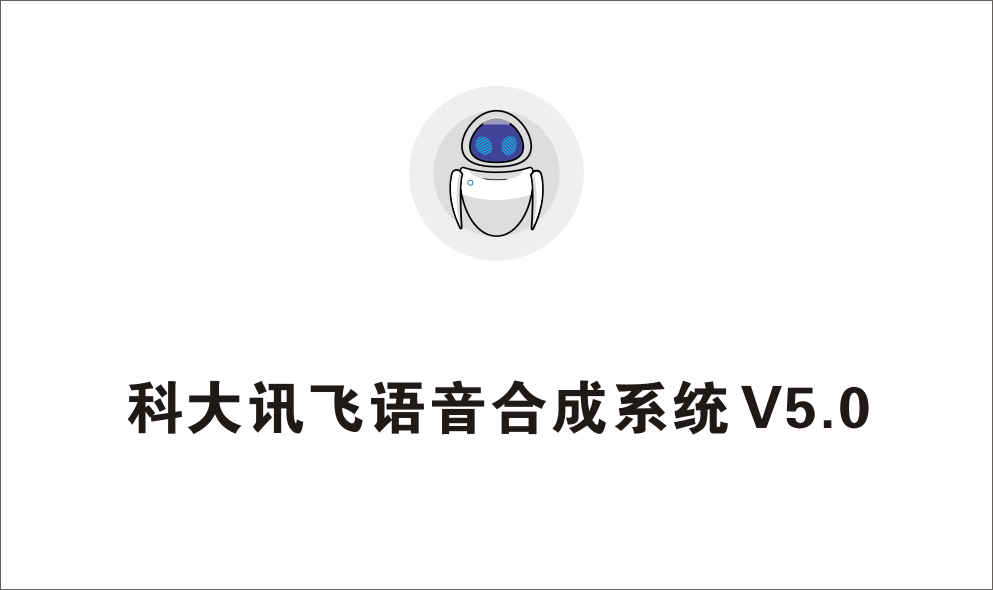
科大讯飞语音合成系统 V5.0
2021年05月02日
-

MLyric 下载歌词文件的软件v1.0 免费版
2023年01月04日
-

AI智能音轨分离软件 SpleeterGui 2.9.1 汉化修正版
2023年01月04日
-

AI配音专家,声音自然,功能强大,完全免费 v1.1.0
2023年11月25日
-
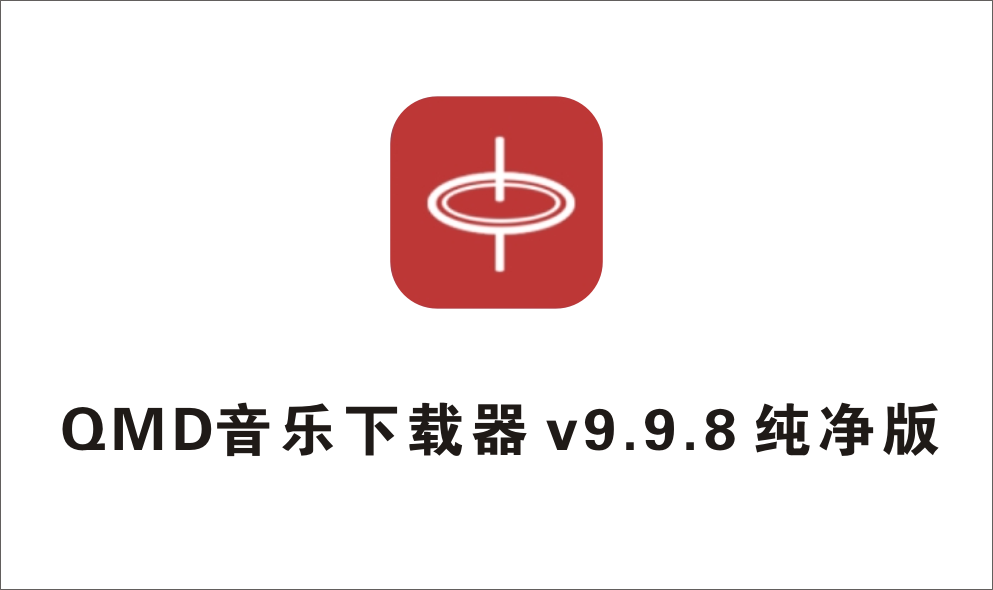
QMD音乐下载神器V9.9.8纯净版
2023年11月25日
-

喜马拉雅FM音频批量下载器 PC端 支持专辑批量下载
2023年01月04日
-

喜马拉雅FM专辑下载工具 pc版 支持专辑批量下载
2023年11月25日
-

喜马拉雅FM音频下载工具 PC版 仅支持单个音频下载
2023年01月04日
-
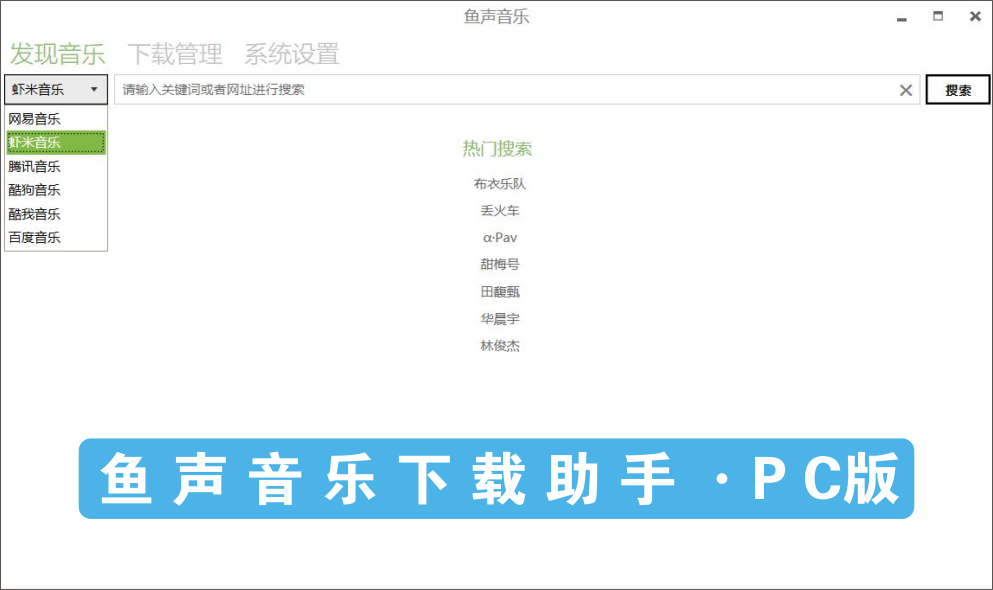
鱼声音乐下载器 可免费下载多个平台的各种音乐
2023年11月25日
-

免费下载无损音乐 MusicTools音乐助手 绿色便携-v1.9.2.0
2023年11月25日
-

Adobe Audition cs6完整版【Au cs6破解版】中文(英文)破解版64位/32位
2021年01月05日
-

Goldwave V6.41中文版【Goldwave V6.41绿色版】汉化版64位
2021年01月05日
-

Reaper v5.94中文版【Reaper v5.94免费版】绿色破解版64位
2021年01月05日
-
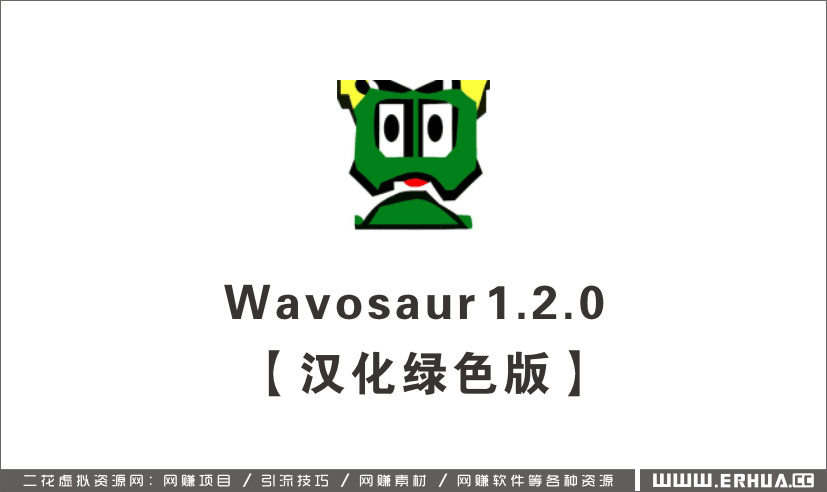
Wavosaur 1.2.0.0中文版【Wavosaur 1.2.0绿色版】汉化绿色版64位
2021年01月05日
-

小丸工具箱破解版【小丸工具箱】中文破解版64位
2023年01月04日
-
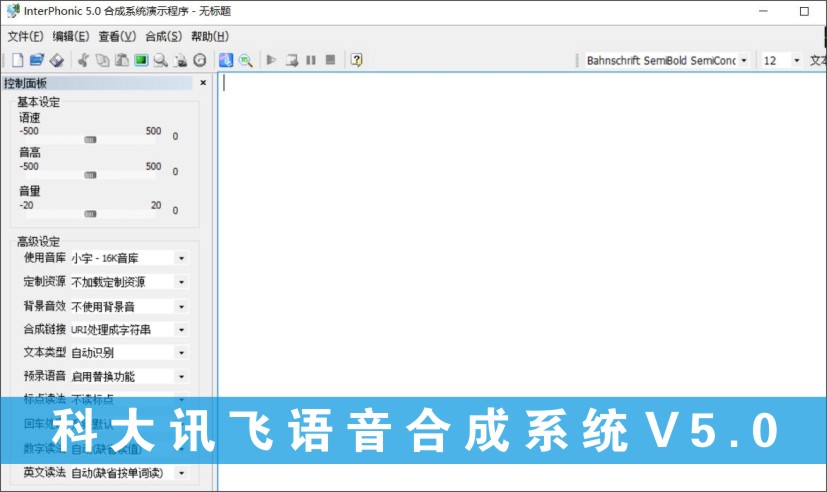
科大讯飞语音合成系统 V5.0 绿色便携版
2021年01月11日



